Velen van ons hebben last van vervelende vrienden in e-mail, maar we weten niet hoe we ze moeten verwijderen, maar in dit artikel zullen we uitleggen hoe je gemakkelijk een bepaalde persoon uit je e-mail kunt verwijderen. de volgende stappen:
Het enige wat u hoeft te doen is de browser openen vanaf de computer of het Gmail- of e-mailaccount openen via uw telefoon of tablet, de iPad, en vervolgens het account openen en wanneer u het account opent, ziet u een lijst met conversaties waarin vrienden verschijnen aan de rechterkant van de Gmail-pagina Dubbelklik op de persoon en u opent een gesprek met de persoon die u wilt verwijderen of blokkeren. U hoeft alleen maar op het pictogram te klikken dat is in het gesprek, dat is het tabblad, en als je erop klikt, kun je het gesprek in het archief plaatsen en ook kun je het gesprek verwijderen en als je last hebt van de persoon Hetzelfde ongemak en veel problemen. een verbod op hem, en hij is door de laatste optie te kiezen, die zal verschijnen aan het einde van de vervolgkeuzelijst die zal verschijnen wanneer u op het pictogram klikt en wanneer u op het verbod klikt, zal alle ergernis hiermee eindigen persoon zoals getoond in de volgende foto's:
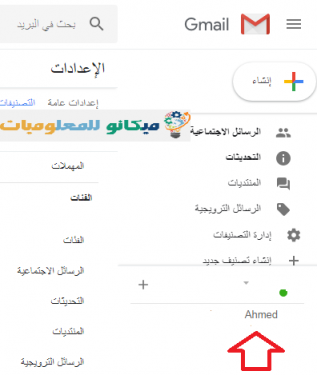
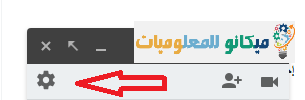
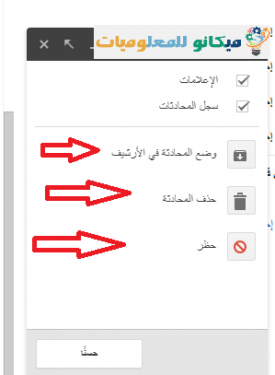
Daarom hebben we alleen uitgelegd hoe u een specifieke persoon uit uw e-mail kunt verwijderen, blokkeren of archiveren, en we wensen u volledig voordeel van dit artikel.









